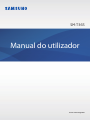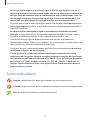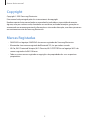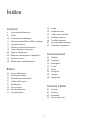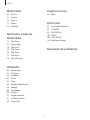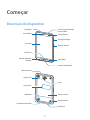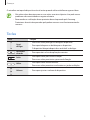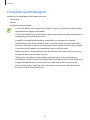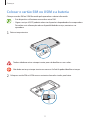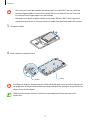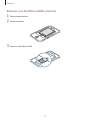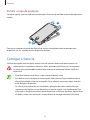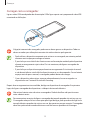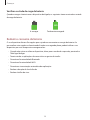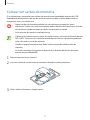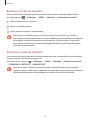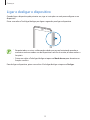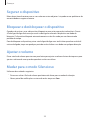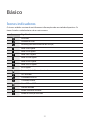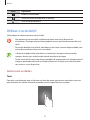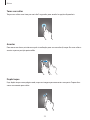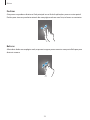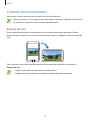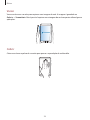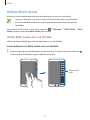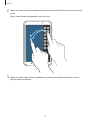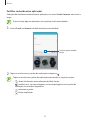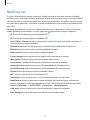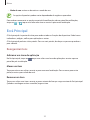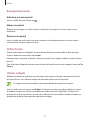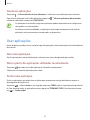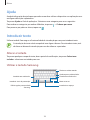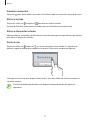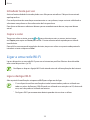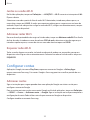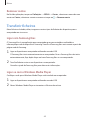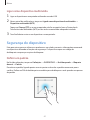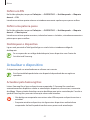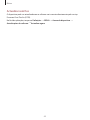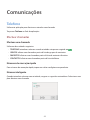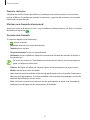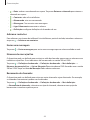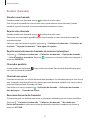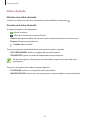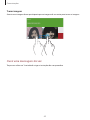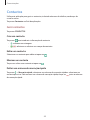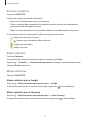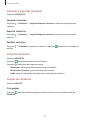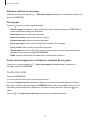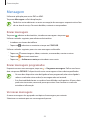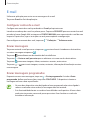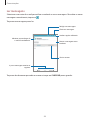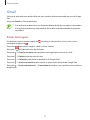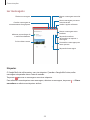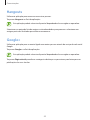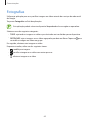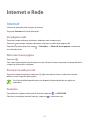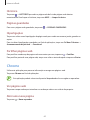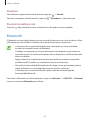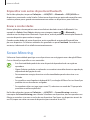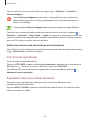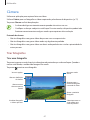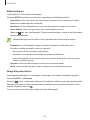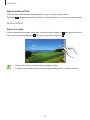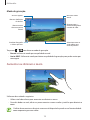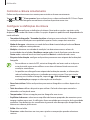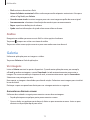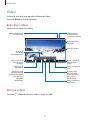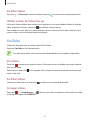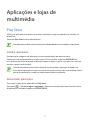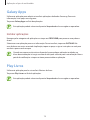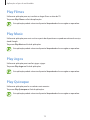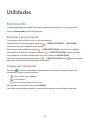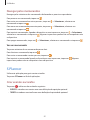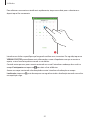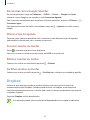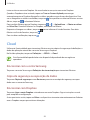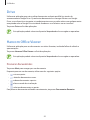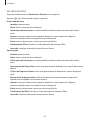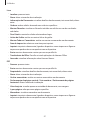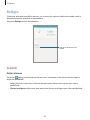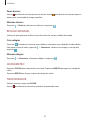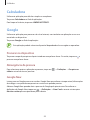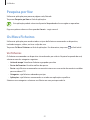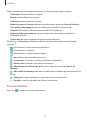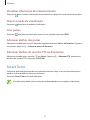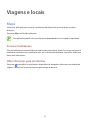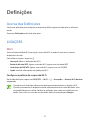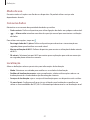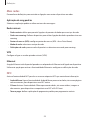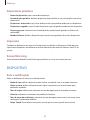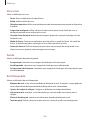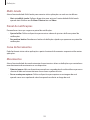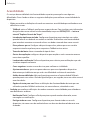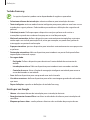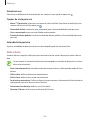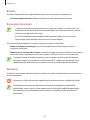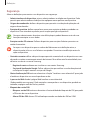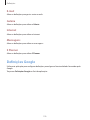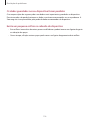Samsung SM-T365 Manual do usuário
- Categoria
- Smartphones
- Tipo
- Manual do usuário

2
Acerca deste manual
Este dispositivo oferece comunicações móveis de alta qualidade e entretenimento, através dos
altos padrões e experiência tecnológica da Samsung. Este manual do utilizador foi concebido
especificamente para detalhar as funções e funcionalidades do dispositivo.
•
Leia atentamente o presente manual antes de utilizar o dispositivo para assegurar uma
utilização segura e correcta.
•
As descrições baseiam-se nas definições padrão do dispositivo.
•
As imagens e capturas de ecrã poderão ter um aspecto diferente em relação ao próprio
produto.
•
O conteúdo pode diferir do produto final ou do software fornecido pelas operadoras ou
distribuidores e está sujeito a alterações sem aviso prévio. Para a versão mais recente do
manual, consulte a página web da Samsung,
www.samsung.com
.
•
Conteúdo (conteúdo de alta qualidade) que requeira muita utilização da CPU e da RAM
irá afectar o desempenho geral do dispositivo. Aplicações relacionadas com o conteúdo
poderão não funcionar correctamente dependendo das especificações do dispositivo e do
ambiente em que está a ser usado.
•
As funcionalidades e serviços adicionais disponíveis poderão variar consoante o dispositivo,
software ou a operadora.
•
As aplicações e as respectivas funções poderão variar consoante o país, a região ou
as especificações do hardware. A Samsung não ser responsabiliza por problemas de
desempenho causados por aplicações que não as fornecidas pela Samsung.
•
A Samsung não se responsabiliza por problemas de desempenho ou incompatibilidades
resultantes de configurações de registo editadas ou software de sistema operativo
modificado. A tentativa de personalização do sistema operativo pode resultar no mau
funcionamento do dispositivo ou das aplicações.
•
Software, fontes de som, fundos, imagens e outros conteúdos multimédia fornecidos neste
dispositivo são licenciados para uso limitado. A transferência e utilização destes materiais
para fins comerciais ou outros fins constituem uma infracção das leis dos direitos de autor.
Os utilizadores são inteiramente responsáveis pela utilização ilegal de multimédia.
•
Os serviços de dados poderão ter custos adicionais, tal como mensageiros, transferências da
Internet, sincronização automática, ou utilização dos serviços de localização. Para evitar os
custos adicionais, seleccione o tarifário de dados adequado. Para mais detalhes, contacte a
sua operadora.

Acerca deste manual
3
•
As aplicações padrão fornecidas com o dispositivo podem ser actualizadas e deixarem de
ser suportadas, sem aviso prévio. No caso de ter dúvidas em relação a alguma aplicação
fornecida com o dispositivo, contacte um Centro de Assistência Samsung. Para aplicações
instaladas pelo utilizador, contacte a operadora.
•
Modificar o sistema operativo do dispositivo ou instalar softwares de origens não oficiais
pode resultar no mau funcionamento do dispositivo e corrupção ou perda de dados. Estas
acções são uma violação do seu contrato com a Samsung, o que invalidará a garantia.
Manter a resistência à água e ao pó
O dispositivo pode se danificar se água ou pó entrarem no dispositivo. Siga estas dicas
cuidadosamente para evitar danos no dispositivo e para manter o desempenho de resistência ao
pó e à água do dispositivo.
•
Não submerja o dispositivo na água a profundidades superiores a 1 m nem o mantenha
submerso por mais de 30 minutos.
•
Certifique-se de que as tampas traseira e da entrada multifunções estão firmemente
fechadas. Senão, poderão não proteger correctamente da água e do pó.
•
Não submerja o dispositivo em água por longos períodos de tempo.
•
Não exponha o dispositivo a água com pressão, tal como água a correr de uma torneira,
ondas do mar ou cascatas.
•
Não abra as tampas do dispositivo quando o dispositivo estiver na água ou em locais com
muita humidade, tais como piscinas ou casas de banho.
•
Não abra a tampa traseira utilizando as mãos molhadas ou quando o dispositivo esteja
molhado.
•
Os vedantes de borracha da tampa traseira são componentes importantes do dispositivo.
Tenha cuidado ao abrir e fechar a tampa traseia para evitar danificar o vedante de borracha.
Também, certifique-se de que o vedante de borracha está limpo de detritos, tais como areia
ou pó para evitar danos no dispositivo.
•
Não retire nem remova a tampa da entrada multifunções do dispositivo.

Acerca deste manual
4
•
Se o dispositivo for exposto a água limpa, seque-o com um pano limpo e suave. Se o
dispositivo for exposto a qualquer outro líquido, sem ser água limpa, passe o dispositivo
por água limpa de imediato e seque-o cuidadosamente com um pano limpo e suave. Se
não conseguir enxaguar o dispositivo em água limpa e secá-lo como informamos, isso
poderá fazer com que o dispositivo deixe de funcionar, ou cause danos estéticos.
•
As tampas traseira e da entrada multifunções podem ficar folgadas se o dispositivo cair ou
sofrer algum impacto. Certifique-se que todas as tampas estão correctamente alinhadas e
fechadas firmemente.
•
Se o dispositivo for submergido na água ou o microfone ou o altifalante estiverem
molhados, o som poderá não ser perceptível durante uma chamada. Certifique-se que o
microfone ou altifalante está limpo e seco, limpando-o com um pano seco.
•
O desenho à prova de água do dispositivo faz com que ele vibre ligeiramente em
determinadas condições. Vibrar nessas condições, tais como quando o nível do volume está
alto é normal e não afecta o desempenho do dispositivo.
•
O ecrã táctil e outras funcionalidade podem não funcionar correctamente se o dispositivo
for utilizado na água ou em outros líquidos.
•
O seu dispositivo foi testado num ambiente controlado e certificado como sendo
resistente ao pó e à água em situações específicas (cumpre os requisitos de classificação
IP67 como descrito pela norma internacional IEC 60529 - Graus de Protecção fornecidos
por Enclosures [IP Code]; condições de teste: 15 – 35°C, 86 – 106 kPa, 1 metro, por 30
minutes). Apesar desta classificação, o seu dispositivo não é impermeável ao dano por
água em todas as situações.
Ícones indicadores
Atenção: situações possíveis de causar ferimentos em si ou noutras pessoas
Cuidado: situações possíveis de causar danos no seu dispositivo ou noutro equipamento
Nota: notas, dicas de utilização ou informação adicional

Acerca deste manual
5
Copyright
Copyright © 2016 Samsung Electronics
Este manual está protegido pelas leis internacionais de copyright.
Nenhuma parte deste manual pode ser reproduzida, traduzida ou transmitida de maneira
alguma, nem por nenhum meio, electrónico ou mecânico, incluindo fotocópia, gravação ou
armazenado em armazenamento de informação ou sistema de obtenção, sem obter primeiro o
consentimento escrito da Samsung Electronics.
Marcas Registadas
•
SAMSUNG e o logotipo SAMSUNG são marcas registadas da Samsung Electronics.
•
Bluetooth
®
é uma marca registada da Bluetooth SIG, Inc. por todo o mundo.
•
Wi-Fi
®
, Wi-Fi Protected Setup
™
, Wi-Fi Direct
™
, Wi-Fi CERTIFIED
™
e o logotipo Wi-Fi são
marcas registadas da Wi-Fi Alliance.
•
Todas as outras marcas registadas e copyrights são propriedade dos seus respectivos
proprietários.

6
Índice
Começar
8 Descrição do dispositivo
9 Teclas
10 Conteúdo da embalagem
11 Colocar o cartão SIM ou USIM e a bateria
14 Carregar a bateria
17 Colocar um cartão de memória
19 Ligar e desligar o dispositivo
20 Segurar o dispositivo
20 Bloquear e desbloquear o dispositivo
20 Ajustar o volume
20 Mudar para o modo Silencioso
Básico
21 Ícones indicadores
22 Utilizar o ecrã táctil
25 Controlo dos movimentos
27 Utilizar Multi Janela
31 Notificações
32 Ecrã Principal
34 Ecrã de aplicações
35 Usar aplicações
36 Ajuda
36 Introduzir texto
38 Ligar a uma rede Wi-Fi
39 Configurar contas
40 Transferir ficheiros
41 Segurança do dispositivo
42 Actualizar o dispositivo
Comunicações
44 Telefone
50 Contactos
54 Mensagem
55 E-mail
57 Gmail
59 Hangouts
59 Google+
60 Fotografias
Internet e Rede
61 Internet
62 Chrome
63 Bluetooth
64 Screen Mirroring

Índice
7
Viagens e locais
94 Maps
Definições
95 Acerca das Definições
95 LIGAÇÕES
99 DISPOSITIVO
104 GERAL
109 APLICAÇÕES
110 Definições Google
Resolução de problemas
Multimédia
65 Música
67 Câmara
72 Galeria
75 Vídeo
76 YouTube
Aplicações e lojas de
multimédia
77 Play Store
78 Galaxy Apps
78 Play Livros
79 Play Filmes
79 Play Music
79 Play Jogos
79 Play Quiosque
Utilidades
80 Memorando
81 S Planner
83 Dropbox
84 Cloud
85 Drive
85 Hancom Office Viewer
88 Relógio
90 Calculadora
90 Google
91 Pesquisa por Voz
91 Os Meus Ficheiros
93 Smart Tutor

8
Começar
Descrição do dispositivo
Ecrã táctil
Auscultador
Entrada multifunções
Tecla início
Tecla de aplicações
recentes
Tecla ligar/desligar
Tecla de volume
Câmara frontal
Sensor de proximidade/
luminosidade
Tecla voltar
Microfone
Câmara traseira
Flash
Microfone
Antena GPS
Altifalante
Entrada para auricular
Antena NFC
Tampa traseira
Antena interna

Começar
9
O microfone no topo do dispositivo só está activo quando utiliza o telefone ou grava vídeos.
•
Não cubra a área da antena com as suas mãos ou outros objectos. Isto pode causar
problemas de conectividade ou esgotar a bateria.
•
Recomenda-se a utilização de um protector de ecrã aprovado pela Samsung.
Protectores de ecrã não aprovados pela podem causar o mau funcionamento dos
sensores.
Teclas
Tecla Função
Ligar/
desligar
•
Prima sem soltar para ligar ou desligar o dispositivo.
•
Prima para bloquear ou desbloquear o dispositivo.
O dispositivo bloqueia depois de o ecrã táctil se desligar.
Aplicações
recentes
•
Prima para abrir a lista de aplicações recentes.
Início
•
Prima para voltar para o ecrã Principal.
•
Prima sem soltar para iniciar a procura do Google.
Voltar
•
Prima para voltar ao ecrã anterior.
•
Prima sem soltar para ativar ou desativar as janelas múltiplas.
Volume
•
Prima para ajustar o volume do dispositivo.

Começar
10
Conteúdo da embalagem
Verifique se na embalagem estão todos estes itens:
•
Dispositivo
•
Bateria
•
Manual de consulta rápida
•
Os itens fornecidos com o dispositivo e todos os acessórios disponíveis podem diferir
dependendo da região ou operadora.
•
Os itens fornecidos foram criados apenas para o seu dispositivo, pelo que poderão ser
incompatíveis com outros dispositivos.
•
A aparência e especificações podem ser alteradas sem qualquer aviso prévio.
•
Poderá adquirir acessórios adicionais para o seu dispositivo num distribuidor oficial
Samsung. Certifique-se de que são compatíveis com o dispositivo antes de os adquirir.
•
Outros acessórios poderão ser incompatíveis com o seu dispositivo.
•
Alguns acessórios, tais como dispositivos de ancoramento, podem não ter a mesma
certificação de resistência ao pó e à água.
•
Utilize apenas acessórios recomendados pela Samsung. O mau funcionamento
causado pelo uso de acessórios não aprovados não é coberto pelo serviço de garantia.
•
A disponibilidade de todos os acessórios está dependente, exclusivamente, das
empresas fabricantes. Para obter mais informações sobre os acessórios disponíveis,
consulte o sítio da web da Samsung.

Começar
11
Colocar o cartão SIM ou USIM e a bateria
Coloque o cartão SIM ou USIM fornecido pela operadora e a bateria fornecida.
•
Este dispositivo só funciona com cartões micro-SIM.
•
Alguns serviços 4G/LTE poderão não estar disponíveis dependendo da sua operadora.
Para obter mais informação sobre a disponibilidade do serviço, contacte a sua
operadora.
1
Retire a tampa traseira.
Tenha cuidado ao retirar a tampa traseira para não danificar as suas unhas.
Não dobre ou torça a tampa traseira em excesso. Ao fazê-lo poderá danificar a tampa.
2
Coloque o cartão SIM ou USIM com os contactos dourados virados para baixo.

Começar
12
•
Não insira um cartão de memória na ranhura para o cartão SIM. Caso um cartão de
memória fique alojado na ranhura do cartão SIM, leve o dispositivo a um Centro de
Assistência Samsung para que este seja retirado.
•
Não perca nem deixe ninguém utilizar o seu cartão SIM ou USIM. A Samsung não é
responsável por danos ou inconvenientes causados pela perda ou roubo dos cartões.
3
Coloque a bateria.
1
2
4
Volte a colocar a tampa traseira.
Premir
Alinhar
2
1
Certifique-se de que a tampa traseira está bem fechada para evitar que entre água ou pó
no dispositivo. A tampa traseira aberta ou larga pode permitir que água ou pó entrem no
dispositivo e causem danos.
Utilize apenas tampas traseiras e acessórios aprovados pela Samsung com o seu
dispositivo.

Começar
13
Remover o cartão SIM ou USIM e a bateria
1
Retire a tampa traseira.
2
Remova a bateria.
3
Retire o cartão SIM ou USIM.

Começar
14
Instalar a capa de proteção
Introduza a parte superior do dispositivo na capa e faça pressão no lado contrário da capa para a
instalar.
1
2
Para retirar a capa de proteção do dispositivo, torça a extremidade superior da capa até o
dispositivo sair. De seguida, retire o dispositivo da capa.
Carregar a bateria
Utilize o carregador para carregar a bateria antes de utilizar o dispositivo pela primeira vez.
Utilize apenas carregadores, baterias e cabos aprovados pela Samsung. Carregadores
ou cabos não recomendados podem fazer com que a bateria expluda ou danificar o
dispositivo.
•
Quando a bateria estiver fraca, surge o ícone de bateria vazia.
•
Se a bateria estiver totalmente descarregada, não é possível ligar imediatamente o
dispositivo quando o ligar ao carregador. Deixe a bateria recarregar alguns minutos
antes de ligar o dispositivo.
•
Se utilizar várias aplicações em simultâneo, aplicações de rede ou aplicações que
requeiram uma ligação a outro dispositivo, a bateria esgotar-se-á rapidamente. Para
evitar que se desligue da rede ou que o dispositivo se desligue durante a transferência
de dados, utilize estas aplicações sempre depois de carregar totalmente a bateria.

Começar
15
Carregar com o carregador
Ligue o cabo USB no adaptador de alimentação USB e ligue a parte mais pequena do cabo USB
na entrada multifunções.
A ligação incorrecta do carregador pode causar danos graves no dispositivo. Todos os
danos causados por utilização incorrecta não estão cobertos pela garantia.
•
Pode utilizar o dispositivo enquanto este estiver a ser carregado, no entanto, poderá
demorar mais tempo para carregar a bateria.
•
É possível que o ecrã táctil não funcione caso a alimentação recebida pelo dispositivo
durante o carregamento seja instável. Se isto acontecer, desligue o carregador do
dispositivo.
•
É possível que o dispositivo aqueça durante o carregamento. Esta situação é normal
e não deverá afectar a vida útil do dispositivo nem o seu desempenho. Caso a bateria
aqueça mais do que o normal, o carregador poderá deixar de carregar.
•
Caso o dispositivo não esteja a carregar adequadamente, leve o carregador e o
dispositivo a um Centro de Assistência Samsung.
Depois de o carregamento estar concluído, desligue o dispositivo do carregador. Em primeiro
lugar, desligue o carregador do dispositivo e só depois da tomada eléctrica.
Não retire a bateria antes de retirar o carregador. Poderá danificar o dispositivo caso
retire a bateria antes.
Para economizar energia, desligue o carregador da tomada quando não estiver em uso.
O carregador não possui um interruptor para ligar/desligar, pelo que deve desligá-lo da
tomada eléctrica quando não estiver em uso, de maneira a poupar energia. O carregador
deve ficar próximo da tomada eléctrica e com fácil acesso quando está a carregar.

Começar
16
Verificar o estado da carga da bateria
Quando carregar a bateria com o dispositivo desligado, os seguintes ícones mostrarão o estado
da carga da bateria:
A carregar Totalmente carregada
Reduzir o consumo da bateria
O seu dispositivo oferece-lhe opções que o ajudam a economizar a energia da bateria. Ao
personalizar estas opções e desactivando funções em segundo plano, poderá utilizar o seu
dispositivo por mais tempo entre carregamentos:
•
Quando não estiver a utilizar o dispositivo, altere para o modo de suspensão, premindo a
Tecla ligar/desligar.
•
Termine todas as aplicações desnecessárias no gestor de tarefas.
•
Desactive a funcionalidade Bluetooth.
•
Desactive a funcionalidade Wi-Fi.
•
Desactive a sincronização automática das aplicações.
•
Reduza a duração da luz de fundo.
•
Reduza o brilho do visor.

Começar
17
Colocar um cartão de memória
O seu dispositivo é compatível com cartões de memória com capacidade máxima de 64 GB.
Dependendo do fabricante e do tipo de cartão de memória, alguns cartões podem não ser
compatíveis com o seu dispositivo.
•
Alguns cartões de memória poderão não ser totalmente compatíveis com o
dispositivo. Utilizar um cartão incompatível poderá danificar o dispositivo ou o cartão
de memória ou pode corromper os dados armazenados no cartão.
•
Insira o cartão de memória virado para cima.
•
O dispositivo suporta apenas cartões de memória com a estrutura de ficheiros do tipo
FAT e exFAT. Caso insira um cartão formatado de outra forma, o dispositivo pede que
volte a formatar o cartão de memória.
•
Guardar e apagar frequentemente dados reduz o tempo de vida do cartão de
memória.
•
Ao inserir um cartão de memória no dispositivo, o diretório do ficheiro do cartão
aparece na pasta
Cartão SD
.
1
Retire a tampa traseira e a bateria.
2
Insira um cartão de memória com os contactos dourados virados para baixo.
3
Volte a colocar a bateria e a tampa traseira.

Começar
18
Remover o cartão de memória
Antes de remover o cartão de memória, primeiro desactive-o para remoção segura. No Ecrã
principal, toque em
→
Definições
→
GERAL
→
Memória
→
Desmontar o cartão SD
.
1
Retire a tampa traseira e a bateria.
2
Retire o cartão de memória.
3
Volte a colocar a bateria e a tampa traseira.
Não remova o cartão de memória se o dispositivo estiver a transferir ou a aceder a
informação. Ao fazê-lo poderá fazer com que os dados se percam, danifiquem ou fiquem
corrompidos no cartão de memória ou no dispositivo. A Samsung não é responsável
pelas perdas resultantes da utilização inadequada de cartões de memória danificados,
incluindo a perda de dados.
Formatar o cartão de memória
Um cartão de memória formatado num computador pode não ser compatível com o dispositivo.
Formate o cartão de memória no dispositivo.
No Ecrã principal, toque em
→
Definições
→
GERAL
→
Memória
→
Formatar o cartão SD
→
FORMATAR O CARTÃO SD
→
APAGAR TUDO
.
Antes de formatar o cartão de memória, lembre-se que deve efectuar uma cópia de
segurança todas as informações importantes armazenadas no seu dispositivo. A garantia
do fabricante não cobre a perda de dados resultantes das acções do utilizador.

Começar
19
Ligar e desligar o dispositivo
Quando ligar o dispositivo pela primeira vez, siga as instruções no ecrã para configurar o seu
dispositivo.
Prima sem soltar a Tecla ligar/desligar por alguns segundos para ligar o dispositivo.
•
Respeite todos os avisos e informações dadas por pessoal autorizado quando se
encontrar em áreas onde o uso de dispositivos sem fios é restrito, tal como aviões e
hospitais.
•
Prima sem soltar a Tecla ligar/desligar e toque em
Modo de voo
para desactivar as
funções sem fios.
Para desligar o dispositivo, prima sem soltar a Tecla ligar/desligar e toque em
Desligar
.

Começar
20
Segurar o dispositivo
Não cubra a área da antena com as suas mãos ou outros objectos. Isto pode causar problemas de
conectividade ou esgotar a bateria.
Bloquear e desbloquear o dispositivo
Quando não estiver a usar o dispositivo, bloqueie-o para evitar operações indesejáveis. Premir
a Tecla ligar/desligar fará com que o ecrã se desligue e colocará o dispositivo no modo de
bloqueio. O dispositivo bloqueia automaticamente se não for usado por um determinado
período de tempo.
Para desbloquear o dispositivo, prima a tecla ligar/desligar ou a tecla Início quando o ecrã táctil
estiver desligado, toque em qualquer parte do ecrã e deslize o seu dedo em qualquer direcção.
Ajustar o volume
Prima a tecla de volume para cima ou para baixo para ajustar o volume do tom de toque ou para
ajustar o volume do som quando reproduzir música ou vídeos.
Mudar para o modo Silencioso
Utilize um dos métodos seguintes:
•
Prima sem soltar a Tecla de volume para baixo até alterar para o modo de vibração.
•
Abra o painel de notificações no cimo do ecrã e toque em
Som
.
A página está carregando...
A página está carregando...
A página está carregando...
A página está carregando...
A página está carregando...
A página está carregando...
A página está carregando...
A página está carregando...
A página está carregando...
A página está carregando...
A página está carregando...
A página está carregando...
A página está carregando...
A página está carregando...
A página está carregando...
A página está carregando...
A página está carregando...
A página está carregando...
A página está carregando...
A página está carregando...
A página está carregando...
A página está carregando...
A página está carregando...
A página está carregando...
A página está carregando...
A página está carregando...
A página está carregando...
A página está carregando...
A página está carregando...
A página está carregando...
A página está carregando...
A página está carregando...
A página está carregando...
A página está carregando...
A página está carregando...
A página está carregando...
A página está carregando...
A página está carregando...
A página está carregando...
A página está carregando...
A página está carregando...
A página está carregando...
A página está carregando...
A página está carregando...
A página está carregando...
A página está carregando...
A página está carregando...
A página está carregando...
A página está carregando...
A página está carregando...
A página está carregando...
A página está carregando...
A página está carregando...
A página está carregando...
A página está carregando...
A página está carregando...
A página está carregando...
A página está carregando...
A página está carregando...
A página está carregando...
A página está carregando...
A página está carregando...
A página está carregando...
A página está carregando...
A página está carregando...
A página está carregando...
A página está carregando...
A página está carregando...
A página está carregando...
A página está carregando...
A página está carregando...
A página está carregando...
A página está carregando...
A página está carregando...
A página está carregando...
A página está carregando...
A página está carregando...
A página está carregando...
A página está carregando...
A página está carregando...
A página está carregando...
A página está carregando...
A página está carregando...
A página está carregando...
A página está carregando...
A página está carregando...
A página está carregando...
A página está carregando...
A página está carregando...
A página está carregando...
A página está carregando...
A página está carregando...
A página está carregando...
A página está carregando...
A página está carregando...
A página está carregando...
A página está carregando...
-
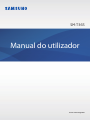 1
1
-
 2
2
-
 3
3
-
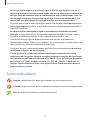 4
4
-
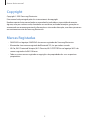 5
5
-
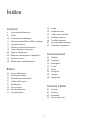 6
6
-
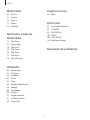 7
7
-
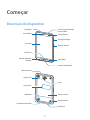 8
8
-
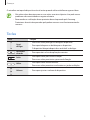 9
9
-
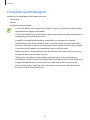 10
10
-
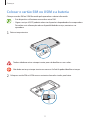 11
11
-
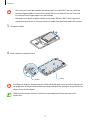 12
12
-
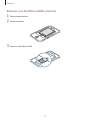 13
13
-
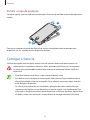 14
14
-
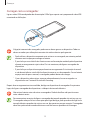 15
15
-
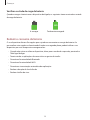 16
16
-
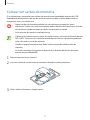 17
17
-
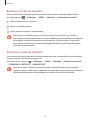 18
18
-
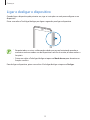 19
19
-
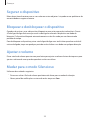 20
20
-
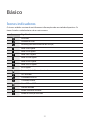 21
21
-
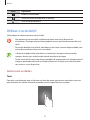 22
22
-
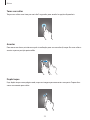 23
23
-
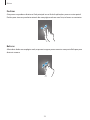 24
24
-
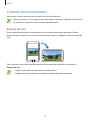 25
25
-
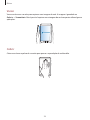 26
26
-
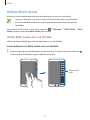 27
27
-
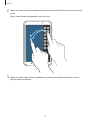 28
28
-
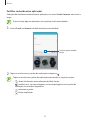 29
29
-
 30
30
-
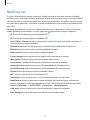 31
31
-
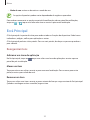 32
32
-
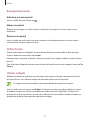 33
33
-
 34
34
-
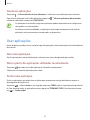 35
35
-
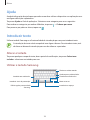 36
36
-
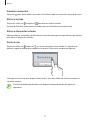 37
37
-
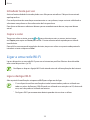 38
38
-
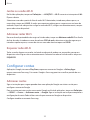 39
39
-
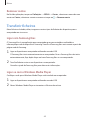 40
40
-
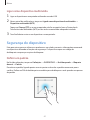 41
41
-
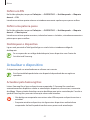 42
42
-
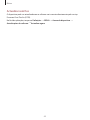 43
43
-
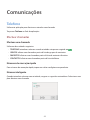 44
44
-
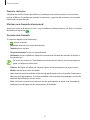 45
45
-
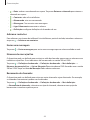 46
46
-
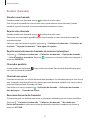 47
47
-
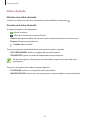 48
48
-
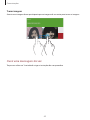 49
49
-
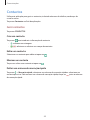 50
50
-
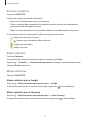 51
51
-
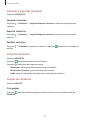 52
52
-
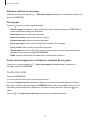 53
53
-
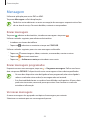 54
54
-
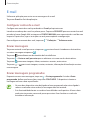 55
55
-
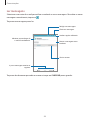 56
56
-
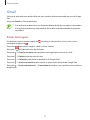 57
57
-
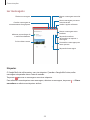 58
58
-
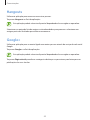 59
59
-
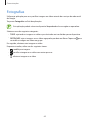 60
60
-
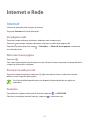 61
61
-
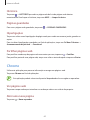 62
62
-
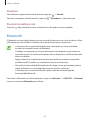 63
63
-
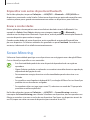 64
64
-
 65
65
-
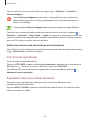 66
66
-
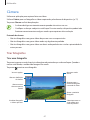 67
67
-
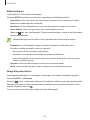 68
68
-
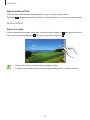 69
69
-
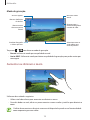 70
70
-
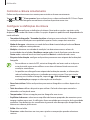 71
71
-
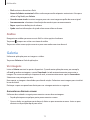 72
72
-
 73
73
-
 74
74
-
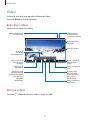 75
75
-
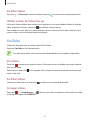 76
76
-
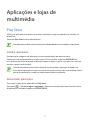 77
77
-
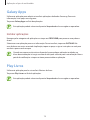 78
78
-
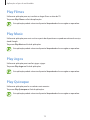 79
79
-
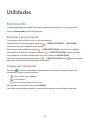 80
80
-
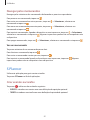 81
81
-
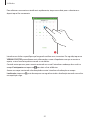 82
82
-
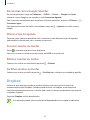 83
83
-
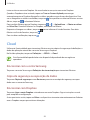 84
84
-
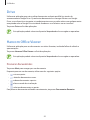 85
85
-
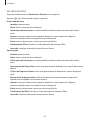 86
86
-
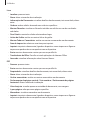 87
87
-
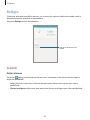 88
88
-
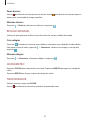 89
89
-
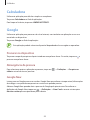 90
90
-
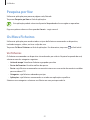 91
91
-
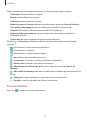 92
92
-
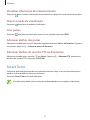 93
93
-
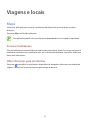 94
94
-
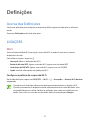 95
95
-
 96
96
-
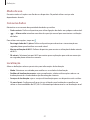 97
97
-
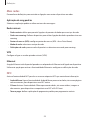 98
98
-
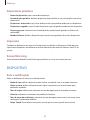 99
99
-
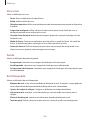 100
100
-
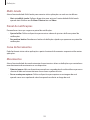 101
101
-
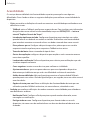 102
102
-
 103
103
-
 104
104
-
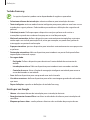 105
105
-
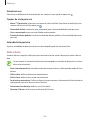 106
106
-
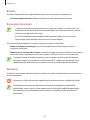 107
107
-
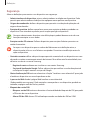 108
108
-
 109
109
-
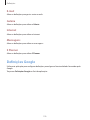 110
110
-
 111
111
-
 112
112
-
 113
113
-
 114
114
-
 115
115
-
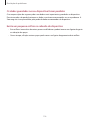 116
116
-
 117
117
Samsung SM-T365 Manual do usuário
- Categoria
- Smartphones
- Tipo
- Manual do usuário
Artigos relacionados
-
Samsung GT-I9295 Manual do usuário
-
Samsung GT-I9295 Manual do usuário
-
Samsung GT-I9301I Manual do usuário
-
Samsung SM-G900F Manual do usuário
-
Samsung GT-I9305 Manual do usuário
-
Samsung SM-T535 Manual do usuário
-
Samsung SM-T535 Manual do usuário
-
Samsung GT-I9295 Manual do usuário
-
Samsung GT-I9505 Manual do usuário
-
Samsung SM-T211 Manual do usuário